Ten post pokazuje, jak zablokować układ ekranu głównego w Galaxy S21. Czytaj dalej, jeśli potrzebujesz pomocy w aktywacji funkcji Galaxy S21, która zapobiega lub ogranicza zmianę położenia lub usunięcie elementów ekranu głównego.
Zablokuj układ ekranu głównego Samsung UI
Chociaż może to nie być poważny problem, niezamierzone usunięcie lub usunięcie niektórych elementów z ekranu głównego telefonu może również spowodować pewne problemy. Wyobraź sobie, jak byś się czuł, gdyby jedna z Twoich podstawowych aplikacji została przypadkowo usunięta lub odinstalowana bezpośrednio z ekranu głównego. Konieczność znalezienia, ponownego zainstalowania aplikacji lub przywrócenia jej ikony na ekranie głównym może być w pewnym momencie denerwująca.
Widząc to jako potencjalny dylemat, nowoczesne smartfony Samsung mają już wbudowaną funkcję wyświetlania, która jest zaprogramowana tak, aby zapobiegać usuwaniu lub przenoszeniu elementów ekranu głównego. Ta funkcja nazywa się układem blokady ekranu głównego.
Aby zablokować elementy na ekranie głównym, przejdź do ustawień telefonu, a następnie włącz tę funkcję.
Jeśli chcesz ograniczyć przenoszenie lub usuwanie elementów z ekranu głównego Galaxy S21, przedstawiłem krótki przewodnik, który pomoże Ci włączyć funkcję blokady układu ekranu głównego na urządzeniu.
Proste kroki, aby zablokować układ ekranu głównego w Galaxy S21
Ta metoda ma również zastosowanie do innych smartfonów Samsung Galaxy, które działają na tej samej wersji Androida.
1. Aby rozpocząć, uzyskaj dostęp do przeglądarki aplikacji, przesuwając palcem w górę od dołu ekranu głównego.
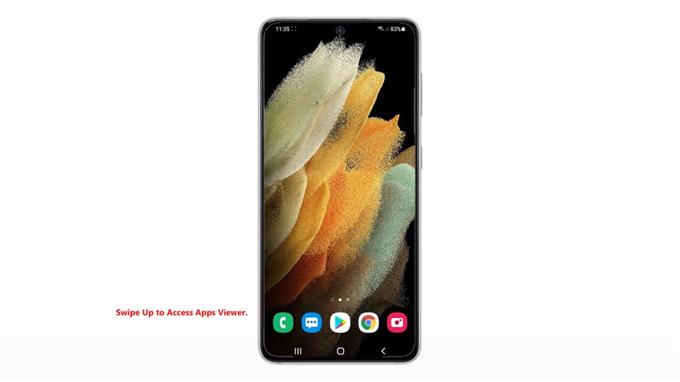
Na następnym ekranie załadują się różne ikony aplikacji.
2. Zlokalizuj, a następnie dotknij ikonę Ustawienia .

Spowoduje to uruchomienie głównego menu ustawień, podświetlając wszystkie podstawowe i zaawansowane funkcje, których możesz używać i którymi możesz zarządzać.
3. Przewiń w dół lub w górę, aby wyświetlić więcej elementów. Następnie dotknij Ekran główny , aby kontynuować.
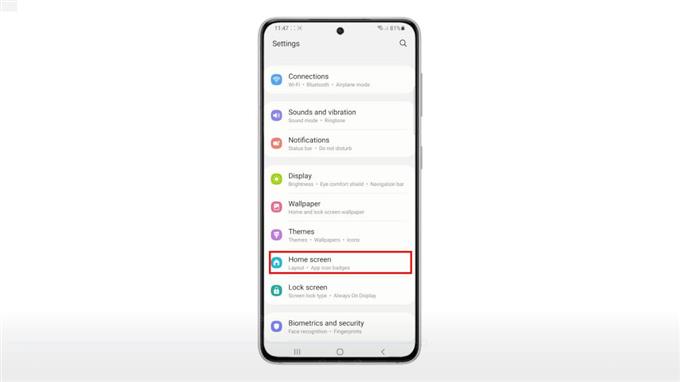
Następnie otworzy się menu ekranu głównego. Tutaj zobaczysz listę wszystkich funkcji ekranu głównego i ustawień, które można dostosować.
4. Zlokalizuj, a następnie włącz przełącznik obok opcji Zablokuj układ ekranu głównego.
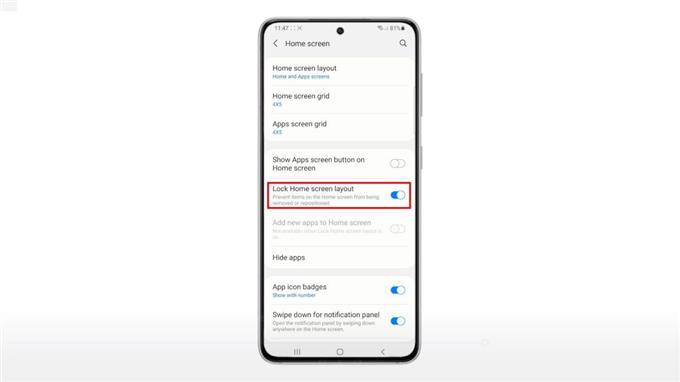
Spowoduje to wyświetlenie na urządzeniu monitu o zablokowanie wszystkich elementów ekranu głównego, a tym samym zapobiegnie ich zmianie lub usunięciu.
Aby sprawdzić, czy to działa, przejdź do ekranu głównego i spróbuj przenieść dowolne elementy.
Za każdym razem, gdy chcesz zmienić położenie lub usunąć niektóre elementy z ekranu głównego, po prostu wróć do ustawień ekranu głównego, gdzie możesz ponownie wyłączyć układ blokady ekranu głównego.
Mam nadzieję że to pomoże!
Więcej samouczków wideo
Aby wyświetlić bardziej wszechstronne samouczki i klipy dotyczące rozwiązywania problemów na różnych telefonach komórkowych i tabletach, w dowolnej chwili odwiedź kanał AndroidHow na YouTube.
Możesz również przeczytać:
- 6 Najlepszy Launcher dla Galaxy S21 w 2021 roku
- Jak dodawać i zmieniać skróty do ekranu blokady w Galaxy S20
- Jak usunąć ikonę lub skrót aplikacji z ekranu głównego na karcie Samsung Galaxy Tab S6
- 8 najlepszych programów uruchamiających dla Galaxy S20 w 2021 roku
